标题:”TP-Link TL-WDR5620无线桥接怎么设置?”的相关路由器教程资料分享。- 【WiFi之家网】编辑整理。

在本文中,鸿哥将给大家详细的介绍,TP-Link TL-WDR5620路由器无线桥接的设置方法。
无线桥接 这个功能的主要作用,是用来扩展(放大)另一个路由器的wifi覆盖范围。
在开始介绍TP-Link TL-WDR5620无线桥接设置的方法之前,建议大家先了解以下几个方面的内容:
(1)、设置无线桥接时,通常把连接宽带上网的那一个路由器叫做:主路由器。
把桥接主路由器信号的这一个路由器叫做:副路由器,本文中TL-WDR5620作为副路由器。
(2)、如果主路由器不能上网,那么无线桥接后,副路由器也不能上网的;所以,请确保你的主路由器是可以正常上网的。
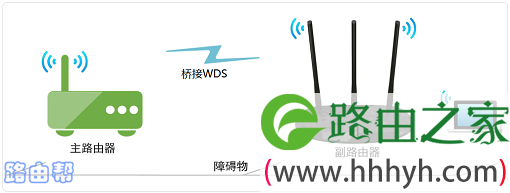
第一步、确定无线参数
在设置无线桥接之前,请确保你已经知道主路由器的 无线名称、无线密码。因为在副路由器在桥接主路由器的无线信号时,需要输入正确的无线密码,才能连接成功。

重要提示:
(1)、主路由器的无线名称、无线密码,可以用电脑或者手机,登录到它的设置页面进行查看。
(2)、如果主路由器是别人的,自己没有管理权限,那么请联系主路由器的所有者获取。
第二步、桥接无线信号
1、把你的TL-WDR5620路由器接通电源,电脑用网线连接到路由器1、2、3、4中任意一个接口。
PS:在设置无线桥接时,主路由器、副路由器 之间不能用网线连接。
2、在电脑的浏览器中输入:tplogin.cn 打开登录界面 ——> 输入管理员密码,就可以登录到TL-WDR5620路由器的设置界面了,如下图所示。
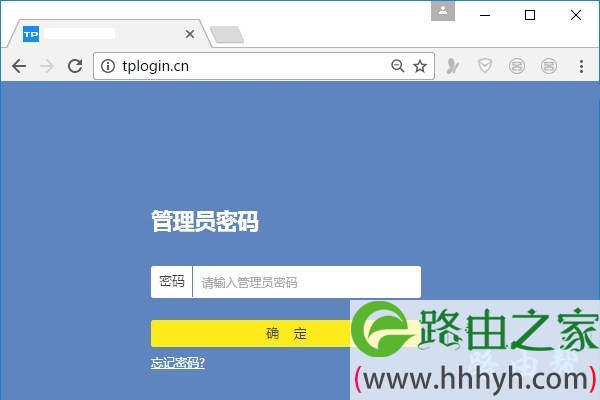
重要提示:
如果你在操作的时候,遇到打不开tplogin.cn登录页面,或者忘记管理员密码的问题,请阅读下面的文章,查看解决办法。
tplogin.cn管理页面打不开怎么办?
TL-WDR5620管理员密码忘了怎么办?
3、点击页面底部的:应用管理 选项打开,如下图所示。
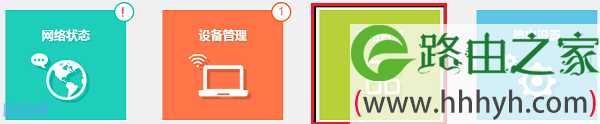
4、继续点击:无线桥接 这个选项打开

5、点击:开始设置,进入到无线桥接的参数设置界面。
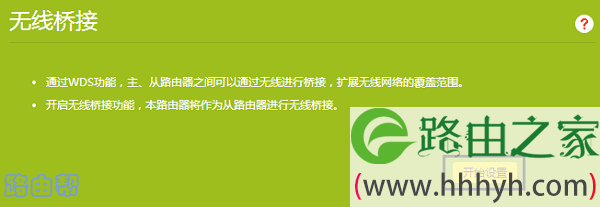
6、路由器会自动扫描周围的无线信号,等待几秒钟的时间,在扫描的结果中,选择主路由器的 无线网络名称 ——> 然后填写主路由器的无线密码,如下图所示。
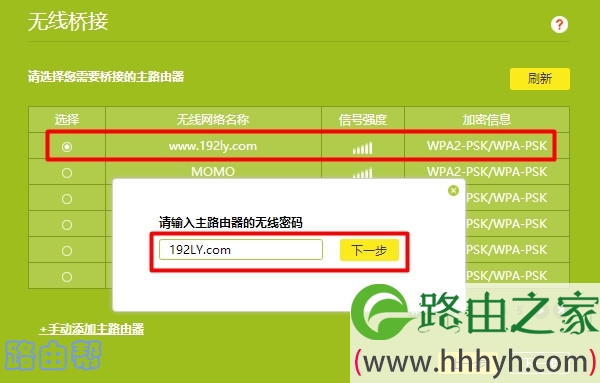
7、记录页面中的IP地址,以后可以用这个IP地址,登录到副路由器的设置界面。
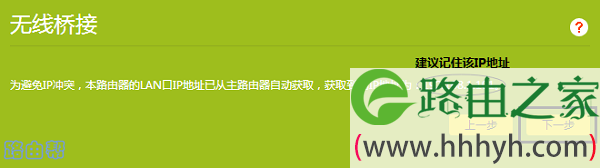
重要提示:
如果你的主路由器不是TP-Link的,那么当主路由器或者TL-WDR5620重启后,这个IP地址会发生变化。此时,你可以登录到主路由器的设置页面,查看副路由器的登录IP地址。
8、设置副路由器(TL-WDR5620)的无线名称、无线密码,如下图所示。
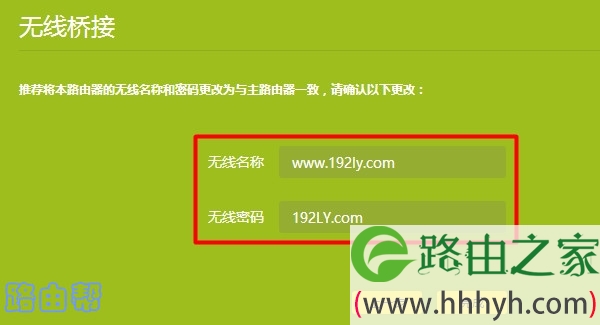
重要提示:
副路由器的无线名称、无线密码,建议与主路由器的相同;这样无线桥接后,你家里仍然只有一个无线信号,使用起来更加的方便。
第三步、检查设置是否成功
1、用2.7步骤中记录的IP地址,重新登录到副路由器的设置页面,如下图所示。
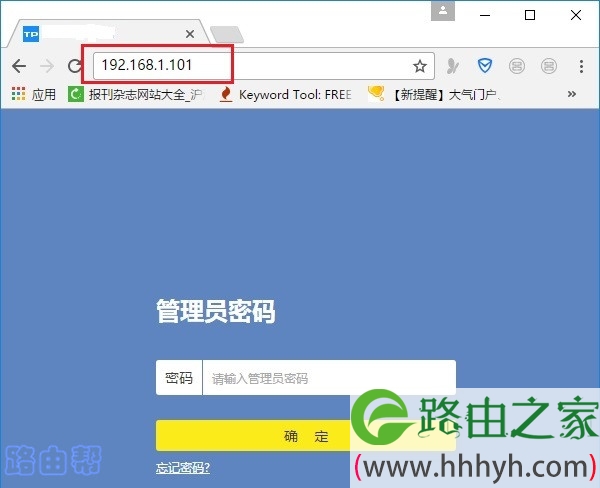
温馨提示:
如果这个IP地址无法登录,请先电脑或者手机直接连接主路由器,进入主路由器的设置页面,查看你的副路由器的IP地址。
2、点击“应用管理”——>“无线桥接”——>可以看到“桥接状态为”,如果显示:桥接成功,如下图所示,说明TL-WDR5620桥接主路由器信号成功。
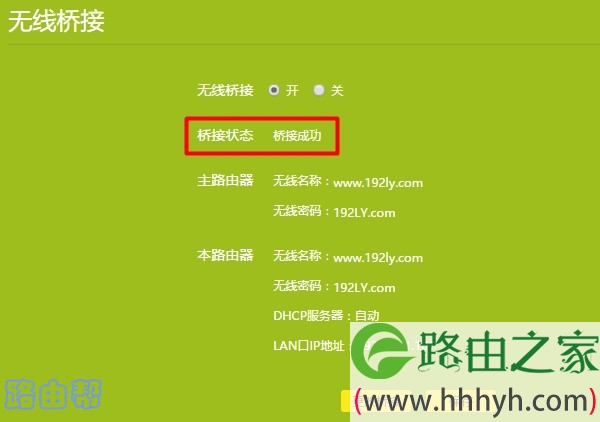
重要提示:
如果桥接状态后面显示:桥接失败、连接中等提示,说明你的TL-WDR5620桥接主路由器信号失败;此时,建议你阅读下面的文章,查看具体的解决办法。
TP-Link路由器无线桥接失败怎么办?
第四步、调整TL-WDR5620位置
各位童鞋注意了,如果把你的TP-Link TL-WDR5620路由器,放在原来没信号或者信号很差的地方,那么扩展后的无线网络稳定性、网速会比较差。
建议大家,把TL-WDR5620路由器,放置在原来信号盲点/弱点、主路由器的中间位置。
以上就是关于“TP-Link TL-WDR5620无线桥接怎么设置?”的教程!
原创文章,作者:路由器,如若转载,请注明出处:https://www.224m.com/85473.html

